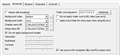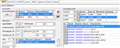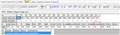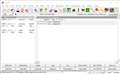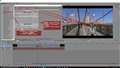このページのスレッド一覧(全76スレッド)![]()
| 内容・タイトル | ナイスクチコミ数 | 返信数 | 最終投稿日時 |
|---|---|---|---|
| 2 | 2 | 2018年1月3日 11:50 | |
| 6 | 6 | 2017年10月5日 21:20 | |
| 43 | 24 | 2017年8月28日 14:10 | |
| 2 | 9 | 2017年2月13日 04:42 | |
| 6 | 14 | 2017年2月9日 08:00 | |
| 1 | 5 | 2017年1月30日 21:58 |
- 「質問の絞込み」の未返信、未解決は最新1年、解決済みは全期間のクチコミを表示しています
動画編集ソフト・動画再生ソフト > SONY Media Software > Vegas Pro 13
>午後の爽茶さん
私も よく DVDArchitect を理解していませんが、
どうやら、DVDArchitectではメニューボタンの
操作音設定は出来ないようですね?
フリーソフトのmultiAVCHD では ボタン操作音の設定が出来ます(BD出力限定)。
(default の音声もありますが、独自の音声も追加可能です)
1.multiAVCHDでの設定 :[ menu page] → [Advanced] で Use sound with navigation にチェック
この設定でBLuRay 出力すれば、default 音声のボタン操作音が付加されます(fig.1)
2.独自音声(48kHz / 16bits LPCM) の追加方法
(1)BDEdit の [BDMV]画面の sound.bdmv欄上でPC[Insert]ボタンから挿入して[save](fig.2 : 002が挿入音声)
(2)該当するメニューボタンの音声を変更(fig.3 : 02に書き換え)
*[CLIPINF]からclpi(90010 : MainMenuのIG)を選択して、[→Menu] → [Start]で表示
(3)他のMenuIGも同様に好みのものに書き換え
(4).mnuファイルを[Save](90010.mnuとして) → 90010.mnuを[Load]して[Mux](90010.m2tsとして)
(5)上記90010.m2ts で 元の[STREAM]フォルダの90010.m2tsに上書き
以上で、好みの音声で操作音を設定できますが、
「操作音」が有効かどうかは再生機種(あるはメーカー)依存のようです。
(ボタン操作する毎に音がでるのはうるさくもあります)
蛇足ながら、私は default のmultiAVCHD のメニューをカスタマイズしてBDMVオーサリングしています。
(BDEdit や DVDArchitect を併用すれば、独自のメニューが作成できます)
fig.4 は DVDArchitectのテキストボタンをmultiAVCHDに移植したもの。
( pop-up menu もカスタマイズ)
書込番号:21478300
![]() 1点
1点
返信ありがとうございます!やはり出来ないのですね
教えてくださったソフトでチャレンジしてみます
大変助かりました。ありがとうございます!
書込番号:21480279
![]() 1点
1点
動画編集ソフト・動画再生ソフト > SONY Media Software > Vegas Pro 13
プレイリスト対応のDVDを作る必要に迫られDVD Architecを今日買ったばかりの新人です。
プレイリストに登録できるクリップ(タイトル)はメニューに登録しているタイトルだけなのでしょうか?
(メニューに登録してないとプレイリストに登録は不可能なのでしょうか?)
実は全タイトルをさらけ出すメニューは表示したくなく、プレイリスト(複数)のみをメニューに表示したいのです。
サブメニューにタイトルを登録し、メインメニューとのリンクを切ることができれば(もしくは何らかの方法でサブメニューの表示を隠すことができれば)いけそうな気がしているのですがうまくいきません。
プレイリストのみを表示できる方法をご存知の方がいらっしゃいましたらお助けいただけますと助かります。
![]() 0点
0点
V太郎 さん
続きです。
プレイリスト作成で自由にできます。
最初は分かりにくいですよね。
まずは、プレイリストを作成しない基本的な使い方のご参考。
https://www.youtube.com/watch?v=GYOyVx0nuVs
そして、プレイリスト作成による処理は、随分前の当方レスがご参考になると思いますので、再度リンクします。
http://bbs.kakaku.com/bbs/K0000713833/SortID=18720709/#tab
ここであげた画像もご覧ください。
要は、再生する各動画をルートに準備しておいて、プレイリスト作成により全部や一部、再生順番を変えたもの等のバリエーションでサムネイルボタンを設定して、好みのメニューが作れます。
例えば、再生したい動画がA、B、C、Dの4つあるとするとルートにA、B、C、Dを準備します。そして全編再生のボタンを作りたければABCDを再生するプレイリスト、Aの次はCの2つのみを再生するボタンをつくりたければACのプレイリストを作ります。
プレイリストはいくつ作っても、ディスクに保存する動画データの量はA、B、C、Dだけで済みます。
ついでに、ランダム再生ディスクを作る場合のご参考記事もリンクします。
Architectはプレイリスト作成できるのでフレキシブルなメニューが作れていいですね。
ポップアップメニューを作りたいときはそれが可能なTAWを使ってます。
http://www7a.biglobe.ne.jp/~fivetec/video/sony/sony_entry035.html
書込番号:21251671
![]()
![]() 2点
2点
>色異夢悦彩無さん こんばんは。
やはり、それですか!
------------------------------------------
当方所有のDVD Architect Studio 5.0で試行的に
DVDを作ってみました。
PgcEditで見ると、
2VTSのDVD_VIDEOを作成するソフトのようですね。
従って、かなり複雑なPGC構造になっていますね。
通常の1VTS(2titles)だとPgcEditで
簡単にPlayAllTitleを追加できるのですが・・・。
私は Architect Studio 5.0 はmultiAVCHD作成のBDMVの
MainMenu画面差替え用としてしか使っていませんが・・・。
各種フリーソフトを駆使して、自前のメニュー等を作ることも
醍醐味の一つです。
(multiAVCHD作成のBDをBDEditでカスタマイズ)
書込番号:21252027
![]() 2点
2点
V太郎さん、siniperca2 さん
こんにちは
いやー!当方はsiniperca2さんの匠技を持ってませんので、アプリレーションソフト内の機能でなんとかやってます。
しかしディスクメニューでプレイリスト作成の機能は自分が希望するメニュー動作を自由に作れるのがいいですね。
書込番号:21253090
![]() 0点
0点
>色異夢悦彩無様
連絡が遅くなり申し訳ありませんでした。
無事に出来ました。本当にありがとうございます。
「せめてBINがあれば解決するのに」と思っていましたがプロジェクト概要がBINだったのですね。
その事に気がつけばお手間をかけさせずに済んだのに…
てっきりプロジェクト概要はツリーの表示機能でしかないとばかり思い込んでいました。
馴れれば使いやすくなるのかもしれませんがいろいろと細かい工夫をするのに試行錯誤を繰り返しそうな予感です。
とにかく半分諦めていたところでしたので本当に助かりました。
感謝の言葉もございません。
書込番号:21253606
![]() 1点
1点
V太郎さん
上手くいったようでよかったですね。
DVD Architectはフレキシブルに作れるだけに、当方は操作をすぐ忘れてしまいます。
なので、自分で重要なポイントと思ったノウハウは備忘メモを書いて残してます。
しばらく触っていない場合、操作を思い出すのにそのメモが役に立ってます。
TAWでは、しばらく使ってなくても迷うことはないんですが。
書込番号:21253741
![]() 1点
1点
>V太郎さん
>色異夢悦彩無さん
こんばんは。
DVD Architect Pro 6.0 が
優秀なオーサリングソフトであることには全く異論はありませんが
以下はご参考までに・・・
MuxMan(フリー)を使って
2種類(1VTS2Titles/2VTS)のDVD(Menuなし)を作ってみました。
1VTS2Titlesであれば、PlayAllが簡単に作れます。
(TTN3がPlayAllタイトル : [Title]のpulldownから[new"PlayAllTitle"])
MuxManを authoring Engine に使用したオーサリングソフトが以下です。
(かなり、取り扱いが厄介なフリーソフトですが.秀逸です)
http://download.videohelp.com/gfd/
・・と言っても、ここ数年間 DVDは作成していませんが。
たまたま、私の「備忘録」が残っていました。
最後に
色異夢悦彩無さん の関係するスレの殆どは
私はテキスト保存しています。
書込番号:21254333
![]() 0点
0点
動画編集ソフト・動画再生ソフト > SONY Media Software > Vegas Pro 13
こんにちは。
いつもVegasでの編集を楽しんでます。
タイトルの通り、複数のクリップを一括で速度を調整したいのですが
どのようにしたらいいのでしょうか?それともVegasでは無理な操作なのでしょうか?
今度、イベントのダイジェスト映像をつくることとなり、再生速度を0.5倍速にして編集したいのですが、
多数の映像クリップがあるので一括で複数のクリップの再生速度を変更したいのです。
ひとつのクリップなら右クリックでプロパティを選択し、速度を変更することができます。
複数のクリップを選択しておいて右クリックしても、「プロパティ」がグレーになっていて
選択できない状態です。
速度のエンベロープもクリップごとにしか調節できないようです。
複数のクリップをグループにして、Cntrlをおしながら「うにゅ〜ん」と伸ばすとまとめて
速度を変化できるようですが、0.5倍速ぴったりにすることができません。
ちなみに現在使用しているのはVegasPro12です。
13もバーゲン時に購入しましたが、いまのところ12でやりたいことができていたので
まだ13は使っていません。(もう14がでたようですが・・・・)
「13にすればできるよ」っていうことならなによりなのですが。
友人にはエディウスにすべしといわれましたが、Vegasが好きなんですよね。
ご教授のほどよろしくお願いいたします。
![]() 1点
1点
>ガリ狩り君さん
ありがとうございます。
マシンスペックとクリップの種類が大切ということですね。
普段、FullHDの編集を行っているThinkpad(i7 4702MQ, SSDあり)、ちょっとスペックでおとりますが、
720/60p のクリップなら余裕があるかとおもっています。
プロジェクターはできれば16:9のものを準備したいと思っています。
パソコンからの出力を投影しようかと。
>「ノートPC冷却台」
アツアツですものね。これがないとCPUが90度以上になって
見てるこちらはヒヤヒヤします。忘れずにもっていかないといけないですね。
>あとVegas Proの操作について、詳しい方がいます。
そうですか!
その方が降臨されるのをしばし待ちたいと思います。
イベントは12月なのでまだ余裕ありますので。
なんどか練習しようと思っています。
書込番号:21139408
![]() 0点
0点
>>あとVegas Proの操作について、詳しい方がいます。
このように言われると、ご本人は出にくいかも。
Vegas Pro だけでなく、ビデオ編集に詳しい方ですよね。
色異夢悦彩無 さん の出番かな?
書込番号:21139967
![]() 0点
0点
-siniperca2さん-
あのお方の事もそうですが、貴男からも方策ありましたら出されもいいのではと・・・
ここのスレ主さんは真面目な方なので、他の好ましくないスレ主さんの様に、スレ放置はされないものと思いますよ。
出された方策の中で、スレ主さんの理想に近いものが有ったら、尚良いのですがね。
-ジジロボ1号さん-
現在使われてるノートPCを見させていただきましたが、失礼ながら率直に言うと買い替えた方が良さそうですね。
理由は以下の通りです。
CPUパワーが全てにおいて正義(「まさよし」ではない)と言われるような、ノンリニア動画編集ソフトでしたら、レンダリング時は相当厳しいものでしょう。
私が試して分かる範囲となりますけど、手持ちにCore i7 4700MQ(現在ストック箱入り)やCore i7 4710MQ(予備機に換装済み)と比較しています。
動作はノート&デスクトップ双方とも、ちょっとの違いで面白いほど別物です。
Haswell-RefreshのPGA(交換可能なノートPC用CPU)パッケージでは、TDP:47Wの中で先の書き込みに書いたCPUが最上位となります。
HaswellとHaswell-Refreshはクロックの上がり方も、双方とも特徴異なる仕様です。
とにかく早く処理したいときは、ベースクロックが0.1GHzと僅差で有ろうとも、Haswell-Refreshの方がレスポンスや処理の面で優れています。
0.7GHzもベースクロックの差に開きある状態では、その処理スピードの差も大きく全く別物です。
特にUHD60Pのプロジェクト編集と手振れ補正時、私も昨年(2016年度末)まではスレ主さん同様チョットの差と思っていましたが、CPU換装して使うと大間違いだったと痛感しました。
懐具合に余裕出来た時に、現行機種のCore i7 7700HQ搭載機に変えられた方が、いま使われているものよりも遥かに快適になることでしょう。
その様な意味合いから、私はノートPC買い替えを強くお勧めしたいと思います。
CPU載せ替えについては効果ありますが、それに見合った確認や小細工など手間が必要になる為、今回はお勧めしませんことご了承ください。
その様な状況下で唯一の救いは、HD解像度の編集を予定されているところでしょう。
まだ時間ある分、多くの対策を講じる余裕はありますから、急がずに一歩づつ進むと結果は付いてきます。
書込番号:21140100
![]() 1点
1点
ジジロボ1号 さん
皆さん、こんにちは。
もうすぐVegas Pro 15がリリースされますね。
タイムラインに並んだイベントクリップを一斉に0.5倍速にしたいのですよね。
Vegas Pro 12でも出来ますよ。
簡単に手順です。
1.一つ目のイベントを右クリックで[プロパティ]を開けます。
2.ビデオイベントタグの再生レートを0.5倍速にします。
3.それから一つ目のイベントを右クリックでコピーします。
4.二つ目以降好きな数だけイベントをShiftキーやCtrlキーで選びます。
5.選んだイベント右クリックで「イベント属性の貼り付け」を押すと、全てのイベントが0.5倍速になります。
以上で一つ目のイベントの属性(今回は0.5倍速の属性)のみをコピペする操作になります。
Vegas Pro楽です。
ちょっと体調を崩してレスが遅れました。もう夏バテかなあ。
書込番号:21141568
![]() 6点
6点
ちょっとした疑問が?
>色異夢悦彩無さんの方法だと、
当初の再生時間内で映像の半分(前半部分)が再生される結果になると思うのですが。
(0.5倍速ではあるが、前半部分のみ再生)
>ジジロボ1号さん
のやりたいことはフル映像の時間拡張ではないかと。
その前提で考えてみました。
1.必要な全てのイベントをグループ化
2.「時間拡張/圧縮ツール」に切り替えて、
3.グループの終端を適当に引っ張って
4.最初のイベントのビデオイベントタグの再生レートを[0.5]に書き換えて、
5.以降、全てのイベントのビデオイベントタグの再生レートにコピペ。
これでも不完全かもしれません。
(最初以外のイベントは部分再生になる?)
結局、一括0.5倍速変換はできないのかも。
それで最終的に、
各イベントとそのコピーを前後のトラックに配置して、
後のイベントまで前のイベントを「時間拡張/圧縮ツール」で
後のイベントの引っ張る(必然的に0.5倍速になる)
後の(コピーした)イベントを削除。
これの繰り返し・・・
が結局手っ取り早いかもしれません。
書込番号:21142186
![]() 2点
2点
スレ汚しとなりますが・・・
-色異夢悦彩無さん-
夏バテには、食後の黒酢ドリンク(クエン酸入り)を飲まれる事お勧めします。
空きっ腹の状態で飲まないようにしてくださいね。
書込番号:21142253
![]() 1点
1点
>色異夢悦彩無さん
「イベントの属性をコピー」なるほど!
それで行けるんですね。
そんな便利な機能があるともしらず長年つかっていました。
おはずかしい〜
>siniperca2さん
ご指摘の通りですね・・・
プロパティから0.5にすればOKと考えていたのですが、
それだけだと画像の後半部分がタイムライン上で確認できませんね。
>各イベントとそのコピーを前後のトラックに配置して、
>後のイベントまで前のイベントを「時間拡張/圧縮ツール」で
>後のイベントの引っ張る(必然的に0.5倍速になる)
>後の(コピーした)イベントを削除。
おおお
これで実現できますね!
ありがとうございます。
何度か練習してみました。
それで、コピペのかわりにループリージョンかマーカーをつかっても
いいかなと思いました。
動画をとって載せてみました。
書込番号:21143248
![]() 3点
3点
>ガリ狩り君さん
>現在使われてるノートPCを見させていただきましたが、失礼ながら率直に言うと買い替えた方が良さそうですね。
おおお、そうですか〜
清水の舞台から飛び降りる決心で、やっと購入したノートなので、しばらく使えればと考えていたのです〜
>懐具合に余裕出来た時に、現行機種のCore i7 7700HQ搭載機に・・・
ほんと、そう行きたいところですね。
ところが懐具合が慢性的にタイトで。
もっているカメラがEosの70Dなので、60Pだと1280X720となり、
HD画質なら、今のPCでもしばらくはOKかなと。
カメラもレンズも欲しいものばっかりでなかなか。
書込番号:21143307
![]() 1点
1点
ジジロボ1号 さん
皆さん こんにちは
Siniperca2さんご指摘の通り、属性貼り付けではクリップのデュレーションが元のままなので、後半が切れちゃいます。
失礼しました。
やはりストレッチでやるしかないですね。
上手くいかれたようでよかったです。しかし、この全クリップを0.5倍速にするのは特殊な使い方ですね。どのような用途でしょうか。当方が普通スローに加工するのは一つのクリップの中のある部分についてですので。
ガリ狩り君 さん
お気遣いありがとうございます。
大分良くなりましたが、食後の黒酢ドリンクを是非やってみます。
書込番号:21143489
![]() 2点
2点
>各イベントとそのコピーを前後のトラックに配置して、
>後のイベントまで前のイベントを「時間拡張/圧縮ツール」で
>後のイベントの引っ張る(必然的に0.5倍速になる)
>後の(コピーした)イベントを削除。
>これの繰り返し・・・
>が結局手っ取り早いかもしれません。
-------------------------------------------------
そうか!
全てのイベントをグループ化したトラックを作成し、
そのコピーを次のトラックに配置し、その終端まで
前のトラックを「時間拡張/圧縮ツール」で引っ張れば、
全てのイベント(クリップ)が一括で0.5倍速になりますね!
後は、コピーしたトラックを削除して、レンダリングすれば、
「(0.5倍速ダイジェスト動画」の完成です。
1.全クリップのグループ化
2.グループ化したクリップをコピー
3.第1トラックを第2トラックの終端まで時間拡張
4.第2トラックを削除
5.レンダリング
これが最短・簡単だと思います。
書込番号:21143706
![]()
![]() 3点
3点
siniperca2さん
第2トラックへのコピー分を何倍速スローの位置の目印に利用する手ですね。
確かに、第1トラックでタイムストレッチするときの目安として操作しやすいです。
ナイスですね!!!
書込番号:21144240
![]() 3点
3点
色異夢悦彩無さん、
こんにちは。
あれこれと思考実験して、
実際にうまくいくとうれしいものですね。
これも 師匠の数々の
テクニック(とそれを編み出す知恵)のお陰です。
書込番号:21144504
![]() 2点
2点
-色異夢悦彩無さん&siniperca2さん-
流石です。
良い案は、見ている方にとって有意義なものと思います。
-ジジロボ1号さん-
そうですよね。
懐具合を見て生活優先が第一ですから・・・それが出来ないと、パ〇ンカス等のギャンブル依存症と思考は同じです。
イベント当日、上手く事が進むといいですね。
PS:モニター用イヤホン&ヘッドフォンセレクター自作準備中
書込番号:21145483
![]() 2点
2点
>色異夢悦彩無さん
>この全クリップを0.5倍速にするのは特殊な使い方ですね。どのような用途でしょうか。
イメージとしては結婚式の当日ダイジェストと同じことをしたいのです。
当日ダイジェスト映像に関してはいま練習中です。
やり方を教えてくれている方がいるのですが、エディウスを使っていて、
エディウスではインポート(かな?)したクリップすべてを0.5倍速などに設定できるようです。
0.5倍速になっているクリップのなかから、必要なカットを探してコピペしていく方法です。
その方はVegasは知らないそうです。私は長年Vegasを使っているのでなんとかVegasでやりたいのです。
全部を0.5倍速にせずに、必要なカットを探して、その部分だけ0.5倍速にしてもいいのですが
その場合もやはり、
・プロパティで再生レートを0.5に設定してのやり方だと、クリップ後半部が隠れてしまう。
・Ctrlを押しながらストレッチ→正確に2倍にするためには、工夫が必要
となり、必要なカットごとに上記の作業を繰り返すのはめんどくさいなあ、
と思ったのです。
>当方が普通スローに加工するのは一つのクリップの中のある部分についてですので。
一つのクリップの一部分を、簡単に、正確に、0.5倍速にする方法はありますでしょうか?
各カットをストレッチで適当に引き延ばしたりしていましたが、再生して1コマをみると残像のようなのが見えるので
60P→30Pになる0.5倍速ピッタリにしたいなぁと思っています。(プロジェクトは30P)
書込番号:21145879
![]() 1点
1点
>ジジロボ1号さん、
こんにちは。
>一つのクリップの一部分を、簡単に、正確に、
>0.5倍速にする方法はありますでしょうか?
私の前レスの応用で簡単かつ正確にできます。
以下、部分拡張の手順です。
1.0.5倍速にしたい部分をカットして
2.その部分を第2トラックにコピー
3.第1トラックの該当(0.5倍速にしたい部分)を
「時間拡張/圧縮ツール」で 第2トラックの最終端まで引っ張る。
4.第2トラックを削除
5.第1トラックの各部分を繋げる。
6.インターレースでレンダリング
以上です。
書込番号:21146320
![]() 2点
2点
ジジロボ1号さん
こんにちは
当方がスローやクイックにするのは一つのシーン(イベントクリップ)の途中で特徴的な部分を演出する使い方です。
そして通常速度からいきなりスローやクイックにするのではなく、ベジエカーブを伴って自然な感じの変化にしたいのでベロシティを使いますね。Vegas Proはベロシティのカーブにイーズが適用されるので滑らかな変化になります。
但し、ベロシティは映像のみ適用ですし、音声は速度変化をしないので、その部分は映像のみとしてBGMは別途流しています。
尚、ベロシティは停止再生のフリーズフレームや逆再生もでき、コントロールが自由自在ですね。
1つのイベントの中である区間の速度変化を音声を伴って行うならsiniperca2さんのアドバイス通り、区間前後を分割するのがいいと思います。
書込番号:21146750
![]() 3点
3点
-色異夢悦彩無さん-
今更ですがチョットお尋ねしたい事があります。
Vegas ProはシーケンスA(複数のクリップが連なる状態)をビンに追加して、ビン登録したシーケンスAを、他シーケンスBに貼ると1つのクリップとなりませんかね?
EDIUSではこの方法で、簡単に各クリップ一括のタイムエフェクト可能なので・・・
間違っていましたら無視してください。
書込番号:21148222
![]()
![]() 3点
3点
ジジロボ1号さん、ガリ狩り君さん、siniperca2さん
こんにちは
ガリ狩り君さん
ナイスヒントを有難うございます!!!。
少しご説明しますと、Vegas ProにはEDIUS ProやPremiere Pro、DaVinci Resolve等のようなシーケンス処理がありません。しかしそれと同じことがプロジェクトのネストで出来ます。Vegas Proはソフトを複数重複して起動できる独特の機能があって、ネストはこの複数起動を利用します。忘れてました。
手順は簡単で、
1.普通にタイムラインにイベントクリップを並べてあるのをソフト1とします。
2.別にもう一つVegas Proを起動して、それをソフト2とします。
3.ソフト1でプロジェクトを保存する。
4.ソフト2で[エクスプローラ]からソフト1で保存したプロジェクトをタイムラインにD&Dする。ここは注意です。普通にプロジェクトを開くでインポートをしてはダメで、エクスプローラのプロジェクトファイル(.veg)をタイムライン配置するのがネストのポイントです。
これでやれば、シーケンスと同じく1本のイベントに纏まっていて端をドラッグして全てをスローやクイックに簡単にできるので、この手もいいですね。
After Effectsにおけるプリコンポジションするのと同じような結果になります。
尚、Vegas Proを1つ起動してネストすることが出来ますが、普通はダブル起動でやります。なぜなら元のトラックを修正したいときソフト1で行い、プロジェクトを保存して、そのままソフト2で使えるので機動的に編集できるからです。
書込番号:21149420
![]()
![]() 3点
3点
-色異夢悦彩無さん-
おはようございます。
やはり似た感じの機能はありましたか。
先述については、モニター用イヤホンセレクター自作している最中、急に思い出したので書いてみました。
※自作イヤホンセレクターは完成しました。
一つ気になるのは、ズレ主さんの関わるイベントスケジュール内容と、どこまで撮影したものを放映するのか・・・
この辺が大きな分岐点となるでしょうから、私が尋ねた方策は楽な手法の一つなのでしょうけど、放映するまでの編集可能時間分からない事には、正直なところ断定できない方法です。
時間に追われる編集になると、「カメラ性能と撮影方法」に大きく依存していますし、状態によっては手振れ対策も必要になりますね。
出来るだけ見やすい動画を検討される方向では、メルカリV4SALの様な手振れ補正を使う内容になると、編集時間が大きく削がれてしまうかもしれません。
私は一部カメラ板住人の様な偏った拘りは無いですけど、突き詰めた話になると悩ましいところです。
その為、撮影は三脚や機械式スタビライザー(ステディカム)も利用して、ノイズ軽減として照度取れている状態が理想なのですけどね。
書込番号:21150853
![]() 2点
2点
>ガリ狩り君さん
>色異夢悦彩無さん
>siniperca2さん
ありがとうございました。
返事が遅くなり失礼いたしました。
いままで知らなかったVegasの世界が広がってきました。
ネストの機能など、まだ使ったことがありませんのでつづけて勉強していきたいと思います。
でも、この指定値をつかったストレッチは使う人にとっては多用するのではないかと思うので
ショートカットキーなどに登録できるようになんとか改善してほしいものです。
それから、撮影方法や必要なPCスペックに関してまでアドバイスいただき
ありがとうございました。
撮影はEos70D、1280X720 60pで、編集は先に述べましたi7 4702MQのノートPCでの予定です。
電動ジンバルを買ったばかりで、そちらも練習しています。
12月本番なので練習くりかえしてみます。
(やっぱりEdiusを導入・・・ってことになってるかもしれませんが・・・)
それでは、このスレッドはいったんクローズとさせていただきたいと思います。
ありがとうございました。
書込番号:21151521
![]() 1点
1点
動画編集ソフト・動画再生ソフト > SONY Media Software > Vegas Pro 13
Webで検索したり、ヘルプを隅々まで探しているのですが、解らないのでお知恵をお借りしたく。
Sony TD20vで撮影したAVCHD 3D MVC(1920x1080/5.1ch)ファイルを読み込んで、3D視差を調整したあと
元ファイルと同じ形式(カメラに書き戻しできる形式)で書き出ししたいのですが、
Vegas13proでそれに相当するプロジェクトの設定と、「名前をつけてレンダリング」の設定が解らないです。
これをやるためにVegasを買ったので、困り果てております。
VegasにAVCHD 3Dファイルのインポートは問題なくできております。
またサイドバイサイドハーフの出力も問題なくできております。解像度落ちますが。
もしかしてVegasでは出力できないフォーマットなのでしょうか?
Power Dirctor11では、問題なくAVCHD 3Dファイルで出力できています。
(出力>3Dタブ>ファイル形式:H.264AVC、出力形式:H.264 マルチビューコーデック、プロファイル1920x1080/60iを選択して出力)
もしVegasでAVCHD 3D出力ができないのならば、最後にPowerDirectorで変換する前提で
Vegasで視差調整後の出力をmp4の3840x1080のサイドバイサイドで出力しようとしましたがそれも適わず。
Vegas単体で解決できない場合はその解決手段など教えていただければ幸いです。よろしくお願い致します。
![]() 0点
0点
>まゆ毛犬さん
当方3Dレンダリングはやってませんが、MVCは[Sony AVC/MVC]のプロファイルでレンダリング出来るはずです。下記ご参照。
http://blog.goo.ne.jp/the_pleasure_dome/e/6f1037f3e2c88f64c2b802c01871e61f/?img=22fa5a3ccde32a85e6a39ac035f95d3b
カメラに書き戻せるかは分かりません。
書込番号:20413681 スマートフォンサイトからの書き込み
![]() 1点
1点
少し古い情報ですが、
プロジェクトタブの「ステレオスコッピク 3D モード」
をサイドバイサイド等にする事で、出力形式の選択に、
MVCが出てくるような記述があります。
http://kakonacl.xsrv.jp/~kakonacl/douga/3d_authoring/3d_authoring.html
私は先日中古のHDR-TD20Vをゲットして、編集・BDオーサリング環境を
色々調べている中で辿り着いたサイトなので、
現バージョンでの情報ではないのですが、一度、確認されてみていは
如何でしょうか?
でも音声が出力出来ないとか、25fpsと書かれていたり。。。
最新版ではもう少し改善が進んでいるかもしれませんが。
AVCHD 3D MVC の編集・オーサリング環境って、
定番ソフト(TMPGEnc系)に普及してませんねぇ。。。
PEGASYSさんにも頑張ってほしい所です。
書込番号:20431898
![]()
![]() 1点
1点
>色異夢悦彩無様
>puzzlerjp様
ご返信ありがとうございます!
体調を崩し寝込んでいたため、ご返信遅れて申し訳ございません。
頂いた情報感謝致します。
至急検証して再度お返事させて頂きます。
取り急ぎ御礼まで。
書込番号:20451907
![]() 0点
0点
大変時間が空いてしまいまして申し訳ございません。
>puzzlerjpさん
>色異夢悦彩無さん
教えて頂いたページを何度も何度も読み返し、大変参考にさせて頂きました。
稚拙な質問にもかかわらず、ご丁寧な回答を頂き、重ねて御礼申し上げます。
調べていたなかで、情報もなかなか見つかりませんでしたので、どなたかの参考になるかも知れないと思い
悪戦苦闘した結果をログとして残させて頂きます。
ですので、改めてとなりますが、
【目的】
フルHD3DビデオカメラTD20vで撮影し不適切な視差で記録されてしまった
( 偏光・液晶シャッター3Dメガネでは可だが、裸眼3D機器ではダブって視聴に難あり)
視差を再調整し、出力しなおしたいのが目的。大前提として「3DフルHD」フォーマット保持。
サイドバイサイド変換による解像度半減は極力なしの方向で。
【投稿したいきさつ】
Power Producer 15 では、視差調整、m2ts 出力共に可能でこれだけで完結できれば全く問題ないのですが、
視差調整の方法が左右画像を横に平行移動するのではなく、伸張により調整する方式であること。
トリミングされないという利点はあるものの、伸張により被写体のタテヨコ比が変わり印象が変わるという欠点がある。
調べたところ、Sony謹製のVegas Pro というアプリでは、
左右並行移動による視差調整(印象が変わらない)が可能で、かつレンダリングのテンプレに最初から
Sony AVC/MVC (*.mp4; *.m2ts; *.avc) が用意されていて、
これそのまま使えばいいじゃん、と購入した訳です。
が。実際に触ってみるとそもそも3Dプロジェクト設定にハーフHDの解像度しかなかったりとか、
m2tsの出力は2Dのみで、3Dで出力すると使い道のさっぱり解らない mvc、avcが出力されてしかも他のアプリで読めない、等
マニュアルを熟読した程度では解らない?重箱の隅をつついた様な問題が山積し、行き詰って投稿致しました。
書込番号:20654009
![]() 0点
0点
puzzlerjp様に教えて頂いたページを隅から隅まで読み、やっていたのですが、思うような結果が得られなかったので
もう一度まっさらな状態からメモを取りつつ再度挑戦することにしました。
書き始めは自分用のメモだったので、口調がメチャクチャですがご容赦願います。
0.オプション>ユーザ設定 を最初に設定する。
理由は、「〜に合わせる」等、把握していない所で設定が競合したり優先上書きされたりすることを防ぐため、
基本的に「プロジェクト設定を使用」というポリシーで統一し、プロジェクトで個々の設定を行うことにする。
また3D映像のみ必要なので、音声については無視している。
1−1.ユーザー設定>全般タブ
特に変更なし
1−2. ユーザー設定>ビデオ
2Dモニタで 視差確認するために、プレビューのみ 3D 「ブレンド」設定決め打ち
ここまで「ステレオコピック3D」に関する設定項目なし
2−1.新規プロジェクト>ビデオ
まずテンプレートからHD 1080-60i (1920x1080, 29.970 fps)を選ぶ
テンプレート初期状態の内容は以下
幅:1920 高さ:1080 フィールド順序:上のフィールドから
ピクセル アスペクト比:1.0000(矩形波) フレームレート:29.970 (NTSC)
ステレオコピック 3D モード:オフ
プロジェクトまたはレンダリング設定に合わせてソースメディアを調整:オフ
書込番号:20654012
![]() 0点
0点
2−1A.新規プロジェクト>ビデオ
テンプレート 「HD 1080-60i (1920x1080, 29.970 fps) 」をカスタマイズ。
ステレオスコピック 3D モード:オフ → サイドバイサイド(フル) 変更一箇所のみ
[OK]で終了
3.何もないと「名前をつけてレンダリング」が選べないので元素材動画をインポートする
インポートする動画は.m2ts
(SONY TD20vで撮影しPlayMemoriesHomeでカットのみ編集出力したファイル)
ファイル情報はMedia Infoによると以下の通り
BDAV:216 MiB, 1分 8秒
2ビデオストリーム AVC/AVC
1オーディオストリーム:AC-3
オーバルビットレート:28.4 Mbps 最大:28.0 Mbps
4.Vegas Pro 13 でのインポート認識状態
ビデオ:1920x1080x12,29.970 fps, 00:01:08;06 ←尺,
アルファ=なし, フィールド順=上のフィールドから, AVC
オーディオ:48,000 Hz, 5.1 サラウンド, Dolby AC-3, 00:01:08;06 ←尺, Dolby AC-3
5.タイムラインへ配置
6.メニューからファイル>名前を付けてレンダリング 画面
確かにMVCの3項目が出現した。
選択肢出力フォーマット一覧
:
> Sony AVC/MVC (*.mp4;*.m2ts;*.avc)
☆ インターネット 1920x1080-30p
☆ インターネット 1280x720-30p
☆ Memory Stick 〜
:
☆ AVCHD 1440x1080-60i
☆ AVCHD 1440x1080-50i
☆ AVCHD 1920x1080-60i ←基にしたテンプレ
☆ AVCHD 1920x1080-50i
☆ Blu-ray 1440x1080-60i、8 Mbps ビデオ ストリーム
☆ Blu-ray 1440x1080-50i、8 Mbps ビデオ ストリーム
☆ Blu-ray 1920x1080-60i、16 Mbps ビデオ ストリーム
☆ Blu-ray 1920x1080-50i、16 Mbps ビデオ ストリーム
☆ Blu-ray 1920x1080-60i、10 Mbps ビデオ ストリーム
☆ Blu-ray 1920x1080-50i、10 Mbps ビデオ ストリーム
☆ Blu-ray 1920x1080-24p、10 Mbps ビデオ ストリーム
☆ Blu-ray 1920x1080-24p、10 Mbps ビデオ ストリーム
☆ MVC 1280x720-60p、25Mbps ビデオ ストリーム ← New!!
☆ MVC 1280x720-50p、25Mbps ビデオ ストリーム ← New!!
☆ MVC 1920x1080-24p、25Mbps ビデオ ストリーム ← New!!
> Sony MXF (*.mxf)
:
書込番号:20654015
![]() 0点
0点
まず、カスタマイズ前のテンプレの詳細
オーディオ:192 kbps, 48,000Hz, 24ビット, ステレオ, AC3
ビデオ:29.970 fps, 1920x1080 上のフィールドから, YUV, 16 Mbps
ピクセルアスペクト比:1.000
追加されたMVCプロファイル1: MVC 1280x720-60p、25Mbps ビデオ ストリーム
ビデオ:2ストリーム, 59.940 fps, 1280x720 プログレッシブ、YUV, 25 Mbps
ピクセル アスペクト比:1.000
追加されたMVCプロファイル2: MVC 1280x720-50p、25Mbps ビデオ ストリーム
ビデオ:2ストリーム, 50 fps, 1280x720 プログレッシブ、YUV, 25 Mbps
ピクセル アスペクト比:1.000
追加されたMVCプロファイル3: MVC 1920x1080-24p、25Mbps ビデオ ストリーム
ビデオ:2ストリーム, 23.976 fps, 1920x1080 プログレッシブ、YUV, 25 Mbps
ピクセル アスペクト比:1.000
1920x1080で60iは見当たらないので、24pの (追加3) を使ってみることに。
(追加3)を選んだ状態で [レンダリング] をクリックする → レンダリング
まずはこれが正常に出力できないと話にならないので、一切編集をしないで出力してみる。
元ファイル.m2ts (216MB) から (1)〜(3) 計3つのファイル(合計 183MB) が出力された。
(1) 拡張子.avc のファイル (110MB) → Windows シェル共通DLL とかなんとか・・・
MediaInfoによると
AVC:110 MiB
1ビデオストリーム:AVC
ビデオ: 1920*1080 (16:9), at 23.976 (24000/1001) fps,
AVC (High@L4.1) (CABAC / 2 RefFrames)
(2) 拡張子.avc.sfl のファイル (70byte) → Windows シェル共通DLL とかなんとか・・・
サイズが小さいので、秀丸で開いてみたところ以下の文字列のみ
RIFF> SFPLLIST INFOTCOD 0 TCDO
682348333 SFPI 無題.avc
(3) 拡張子.mvc ファイル (72.9MB) → Windows シェル共通DLL とかなんとか・・・
MediaInfoによると
AVC:72.9 MiB
1ビデオストリーム:AVC
ビデオ: 1920*1080 (16:9), at 23.976 (24000/1001) fps,
AVC(Stereo High@L4.1) (CABAC / 2 Ref Frames)
書込番号:20654020
![]() 0点
0点
【Vegas Pro で 3D MVC出力された.avc/.mvcファイルの検証 】
・Power Director 15
共にインポートできない。
「メディア ライブラリーのファイルを読み込み中にエラーが発生しました。
ファイルが壊れている、ファイルが非対応の形式である、動画コンテンツが保護されている、
等の原因が考えられます。別の動画形式が必要な場合は、動画の提供元にお問い合わせください。」
当方では最終的にPower Directorでサイドバイサイドなり、
m2tsに変換しているので、これでは使えない。
(Power Producer出力のm2tsファイルは、PlayMemoriesHome経由でTD20vへ書き戻しも可能だが、TD20vでは再生不可。
PlayMemoriesHome での再編集でもエラーが出て不可)
・Play Memories Home → 共に認識できない
・DVDfab 9.0.2.6 → 変換、作成共に不可
・NVIDIA 3D Vision Video Player → avc 2D再生可、mvc不可
・Splash Lite → 共に再生不可
・tsMuxeR GUI 2.6.11 → .mvc不可、.avcは.m2tsに変換可!
avc→m2ts 変換後のファイル
BDAV/:116MB, 1分 8秒
1ビデオストリーム:AVC
オーバルビットレート:14.2Mbps 最大:35.5Mbps
ビデオ:13.7 Mbps, 1920*1080 (16:9),
at 23.976 (24000/1001) fps,
AVC (High@4.1) (CABAC / 2 Ref Frames)
【tsMuxR GUI で出力されたm2tsファイルをさらに検証】
・Play Memories Home v2.0.03.04240
→ 2D動画として認識・再生可能だが3D再生ボタンがグレーアウト
・Power Director 15
→ インポート可能だが3D動画として認識されず、3Dソース形式の設定でマルチビューがグレーアウト
サイドバイサイド、オーバー&アンダーは一応選べるが、その形式で変換していないので
当然まともな表示にはならない、3D方式の自動認識にしても不可
試しに.tsに変換もしてみたが状況変わらず
残念ながら今回はここまでですが、
当方の現状では、【Vegas Pro 13 では フルHD解像度を維持したまま、3D出力はできない】
との結論です。
まだ試せていないのが、
(1) avc/mvc ファイルを DVD Architect Pro 6.0に渡して、解像度維持したまま3DBD化できるのなら
fpsは24pになるものの、そこからファイル化できることになりますが、DVD Architect Pro までは今回手が回っていません。
(2) Vegas Proの出力テンプレにあるサイドバイサイド(フル)が可能なら?と何度も試しましたが、
3840x1080のファイルは作成されず、1920x1080のサイドバイサイド(ハーフ)出力と同じものできるのみでした。
私のやり方が悪いのでしょうか? そもそも出力されたとしてPower Producerで読めるのか?と思い
サイドバイサイド(フル)3840x1080で出力できるアプリはあるのでしょうか?とも。
以前WMVのデュアルストリーム?だったかであったような気もしますが、codec変わってしまいますし、後回しになっています。
(2)Vegas Pro プロジェクトプロパティの3Dステレオコピックモード には「左のみ」「右のみ」という設定項目があるので、
左右それぞれ個別にフルHD/60i出力して、それを何か他のアプリでステレオフォーマットにできないか?
・・・と書きながら、そこまで手間暇かけるなら、いっそVegas Pro出力のサイドバイサイド(ハーフ)でいいんじゃないか、という気もしてきました。敗北ということになりますがorz
見た目がどこまで変わるのか、一度そちらも試してみたいと思います。
乱文失礼致しました。
書込番号:20654024
![]() 0点
0点
教えて頂いたページで、Power DVDではmvcファイルを3D再生できた、とありましたがPower DVDを持っていないので検証できておりません。
mvcファイルが3D再生できてもPower DVDだけでしか再生できない3Dファイルというのも、どうかなとも思っていたのですが
変換機能などもあるのか?調べてみようと思います。
Corel VideoStudio Pro は全く試していません。3Dの深度をファイル一律で指定するようですが、いわゆる「再調整」とは異質のものかも?
と思っていたのでこちらもまだ試せていません。.mvcの再変換などで使える可能性もあります。
【追記情報】
PowerDirector 10ではカクカクしてしまうとのことでしたが、
私が以前使っていたPower Producer 11 で3D BDMVを3枚ほど作った限りでは、映像に不自然なところを感じたことはなかったです。
3D効果のあるメニューの作成も基本テンプレ+少々カスタマイズ程度ではありますが、作れました。
15はまだオーサリング使ってないので詳しくは解りません。
> TMPGEnc系
詳しくは忘れましたが、以前TMPGEnc VideoWorksで対応希望のメールを送ったらサンプルファイルを送ってくれ、と言われ
送って最終的に対応して頂いたことがあります。
何かありましたら、駄目もとでお願いしてみる価値はあるかも知れません。
今回の件は経緯の説明がややこしいのと、3Dユーザーが少ないので難しそうですけれども。
3D深度とは少し異なるかも知れませんが、Power Producer 15 での視差調整は、タイムラインに置いたあと、
「補正・強調」から「補正」の「3Dの方向」で左右(上下も可)にスライダーを動かして調整するのですが、
なんと、キーフレームを設定して、1クリップ内で動的に視差補正値を変えるなんて芸当も可能でした!
てっきり事前にクリップ分割する必要があるとばかり思っていましたが、これは素晴らしいです。
平行移動による補正さえできれば・・・。あ、これも要望を出してみればいいのか。出してみようと思います。
書込番号:20654038
![]() 0点
0点
動画編集ソフト・動画再生ソフト > SONY Media Software > Vegas Pro 13
はじめまして。
価格.com初心者です。
vegas proの方が詳しい方々が多いかと思い、
こちらからムービースタジオ13の質問を失礼します。
ドライバアンインストール、セーフモード残骸削除後にNVS310を外し、GTX570を取り付けドライバインストールしたのですが、
4K動画などをPowerDVD16などで表示しても問題ないのですが、ムービースタジオ13で編集する際に、
HDや4Kをプレビュー画面に表示出来ません。プレビュー画面が黒いまま音声のみはHDも4Kも再生されます。
GTX570をユーザー設定でGPUの高速化を外すしCPUで再生すると普通にプレビュー表示できます。
NVS310の時は問題なくプレビュー表示出来ていたのですが…
とりあえず、HDと4Kをプレビュー表示しないまま気にせずレンダリングを試したのですが、
音声はありましたが肝心の動画は黒画面でした。
何か設定をしなければならないのでしょうか?
ドライバはNVIDIAからGTX570最新をインストールしてます。
NVIDIA 3D Visionドライバ 378.49
NVIDIA 3D Visionコントロールドライバ 369.04
NVIDIA GeForce Experience 3.3.0.95
NVIDIA HD オーディオドライバー1.3.34.21
NVIDIA Physx システム ソフトウェア 9.16.013
NVIDIA グラフィックドライバー 378.49
ネームは違いますが、378.49が二つあるのが気になるのですが…
当方はPC素人で、初めてのGPU交換でした。
経験もないため、何から試せば良いのかも解りません。
せめて、ムービースタジオ13のプレビュー設定をGPU無しで編集後に
GPU高速化を使いレンダリング出来れば良かったのですが
レンダリング後に黒画面でしたので、質問に至りました。
解決方法をお分かりの方がおりましたら、教えて頂けるとありだたいです。
よろしくお願い致します。
![]() 0点
0点
>ひろちゃ1さん
先ほどMagixのVegas Proフォーラムを眺めていたら似た様な症状を訴えている人がいました。こちらはVegas Proですが、同じGTX570ということなので、グラフィックドライバーを最新版でなく、もっと古いバージョンのもので試してみるのが手っ取り早いんじゃないかと思いますね。
https://www.vegascreativesoftware.info/us/forum/nvidia-driver-version-378-49-date-01-23-breaks-video-preview-in-vegas--105348/
書込番号:20636232
![]()
![]() 2点
2点
Vegas Pro で検索してもヒットしなかったけど、他の動画編集ソフトではGTX500シリーズでは、ドライバーのバージョンが340.43以前にしないとCUDA(GPU支援)が使えないという報告があるようです。CUDAのバージョンが変わってしますのが原因かもしれません。下記の動画編集ソフトが該当してます。
CyberLinkの場合。
PowerDirector 13 14使用時、200, 400, 500, 600, 700, 800, 900 シリーズ, GeForce GT/GTS/GTX Titan シリーズのNVIDIAのグラフィックスカードをご利用の場合、ドライバーの バージョンを 340.43 以上にアップデートすると、CUDA を利用したエンコードは無効 となります。
LoiLoScope 2 の場合
質問: NVIDIA GeForceのドライバーを最新版(340.52,344.11)に上げたら、編集時、動画が音声のみで、画面が真っ黒になります。また、CUDAのオプションも出ません。そのまま続行し、出力したものは正しく見ることができます。
回答: (回避策) ドライバーを以前のバージョン(340.43, 337.88 等)にして下さい。
株式会社ぺガシス:TMPGEnc Authoring Works 5 - pegasys inc.
http://tmpgenc.pegasys-inc.com/ja/download/taw5.html
※NVIDIA グラフィックドライバー「340.52 WHQL」「340.43 BETA」以降のバージョンでは、CUDA エンコーダーを使用できません。
あくまで推測ですが、今のバージョン378.49をすべて削除して340.43以前のものに戻してみると使用できるようになるかもしれません。
例えば337.88のwindows7_8.1の64bit版なら
http://www.nvidia.co.jp/download/driverResults.aspx/76088/jp
からダウンロードできます。
書込番号:20636282
![]()
![]() 0点
0点
>ココアの父さん
回答ありがとうございます。
グラフィックドライバーを最新版でなく、もっと古いバージョンのもので試してみる
試す価値がありそうですね!
実は先ほどまで、色々とやってましたが全てダメでした。
GTX580にも変更して試しました。
結果は同じでした。ですが、15分程度放置してドライバ変更に伴う修正?みたいなのを試したら
プレビュー表示するようになりました。
時間ある時に古いバージョンも試してみます!
回答、提案ありがとうございました。
>パイルさん
回答ありがとうございます。
ドライバーのバージョンが340.43以前にしないとCUDA(GPU支援)が使えないという報告があるようです。CUDAのバージョンが変わってしますのが原因かもしれません。
ココアの父さんと同じようなご意見があると、ますます試す価値がありそうで、希望が見えてきました。
GTX580にも交換後、プレビュー表示は出来ましたが、レンダリング速度が
4Kの1分の動画で、GPUの高速化を使っても、外しても、5秒ぐらいしか差がありません。
GPUアクティビティも20%ぐらいで、CPUが75%でした。
CPUのみでは、CPU102%でGPUは0%でした。
CUDA(GPU支援)がフルに使えてないかもしれないですよね?
時間がある時に古いドライバをインストールして試してみます。
回答、提案ありがとうございました。
書込番号:20636538
![]() 0点
0点
ドライバ変更に伴う修正?みたいなのを試したからだとは思いますが、
NVIDIA グラフィックス ドライバー 353.62
NVIDIA HD オーディオドライバー 1.3.34.3
NVIDIA Physx システム ソフトウェア 9.16.0138
NVIDIA 3D Visionドライバ 353.62
に変わってました。
やってはいけない事だとは思いましたが、
この時は、ドライバをアンインストールせずにGPU交換をして電源を入れてみました。
ドライバ変更に伴う修正?をしたので、今が最良なのか、
NVIDIAドライバ334.89や(340.43, 337.88)の方が最良なのか…
試した結果で最良を探すのがよろしいでしょうか?
明日から、しばらく仕事が忙しくなるので
当方で、時間が出来た時に試してみますが、
ドライバ変更で差が出たとか情報が有りましたら、教えていただけたらと思います。
書込番号:20636684
![]() 0点
0点
>ひろちゃ1さん
プレビュー表示が出来るようになって良かったですね。
お使いのソフトがMovie Studioとの事なのでVegas Proと同じ効果があるか判りませんが、取り敢えず、試すべきドライバーのバージョンは334.89でしょうね。この版は以前、Vegas Proと相性の良かったnVidiaのGPU(GTX560/570/580辺り)では非常に評価の高かった296.10に匹敵するとVegas Proのエキスパート(の一人であるOldSmoke氏)が繰り返し言っています。但し、厳密にレンダリングの速度で劇的な改善が期待できるのはMainConcept AVC形式で書き出す場合のみ、です。
話題が「プレビュー表示が出来ない」から「レンダリングの速度」に変わってしまっていますが、お使いの環境(CPUの種類, RAM, Windowsバージョン等)が全く不明ですし、またどんなソースファイル(MP4/MOV等)を使って最終的にどんなファイル形式(MP4/MPEG2/AVI等)で書き出しをしたいのか、具体的に記載した方が回答は得られやすいと思います。
書込番号:20637209
![]() 1点
1点
こんにちは。
自分はVegas Proですが家族がMovie-Studio13を使ってます。
Win10 64bit,3770K,GTX580(365.19)
すべて正常に動作します。
書込番号:20637859
![]()
![]() 0点
0点
>ココアの父さん
朝からありがとうございます。
HP Z440
CPU XEON 1650
RAMはメモリの事でしょうか?
PC4 2133 ECC 8G×2
OS windows10 64bit
PC解らないのに4K編集の為に自分に合ったスペックが判断出来ず…
無理して購入したのですが、素人にはオーバースペックで宝の持ち腐れですよね…
ソニーの4KビデオカメラとアクションカメラSJCAMでの動画撮影
編集後(MP4/MPEG2/AVCHD)DVD書き込みなど
環境情報の記載もせずに申し訳ありません。
夜の書き込み後に電源落としたはずですが、
朝まで電源が入っていました。
途中からレンダリング速度の話になり、申し訳ありません。
GTX500系を入れたきっかけが、レンダリング速度を考えての事で
ドライバの種類で速度が変わるならプレビュー表示解決と一石二鳥と考えてしまいました。
プレビュー表示はとりあえず出来たので解決済みですね!
バグのような情報やご意見参考になりました。
とりあえず電源落ちないのでドライバを入れ替えてみます。
大変ためになる情報などありがとうございました。
>ニコン富士太郎さん
windows10での情報ありがとうございます。
後々の4K表示の為、GTX500系共通のドライバで動きそうな
GTX700系だけを増設に考えてました。
素人判断ですが、ドライバ(365.19)でGTX580が正常に動作するのなら
GTX950を増設しても、同じドライバで動作できそうなので視野が広がりました。
貴重な情報ありがとうございました。
書込番号:20638350
![]() 0点
0点
>ひろちゃ1さん
かなりハイスペックマシンですね。レンダリング速度を考えてGTX500系を導入されたいうことなので、取り敢えず、それらのGPUを継続使用していけば良いのではないかと思います。因みに、現時点でVegas Pro/Movie Studioが最近のGPU群(nVidia系で言えばGTX600番台以降)にあまり対応できていない関係上、GTX950はレンダリング高速化の目的ならお勧め出来ないです。英文で厄介かも知れませんが、リンク先の情報を一度目を通して置かれると良いと思います。折角、Vegas Pro/Movie Studioのレンダリング用途に適したGPUをお持ちなので、それらの資産を最大限使用した方が賢明と思います。でも、現時点で更なるGPUによる高速化支援(レンダリング及びタイムライン用途)を実現したいという事であれば、GTX500系に加えて、AMDのGPUを追加し、GPU2枚刺し体制という選択肢もあると思います。(タイムライン用の高速化にはOpenCLを前提にしたAMDのGPUの方がより適当かと。)
https://www.vegascreativesoftware.info/us/forum/faq-graphics-cards-gpu-acceleration-for-vegas-pro--104614/
書込番号:20638991
![]() 1点
1点
Vegas Pro13でQuadro K2200(375.86)を使ってますが
4Kのレンダリングでは30%くらいを表示してます。
http://www.elsa-jp.co.jp/products/products-top/graphicsboard/geforce/gpu_manager/elsa_system_graph/
http://vegas.blog.so-net.ne.jp/2016-02-26
Quadro K2200とK620はMaxwellですが動作します。
書込番号:20639253
![]() 1点
1点
>ココアの父さん
度々ありがとうございます。
700系や900シリーズは4K再生だけに使おうかとしてました。
元々がPC解らないので、英文を自動翻訳させたら理解不能に…
AMDがVegas Proと相性?が良いのはなんとなく読んで分かりました。
とりあえず、GTXを取り付けドライバも新しくインストールしたら
プレビュー表示も不都合なく、シャットダウンもできるようになりましたので、
しばらくは色々とGTXを試してみようと思います。
勉強不足でPCもGTXも宝の持ち腐れになってますが…
>ニコン富士太郎さん
情報ありがとうございます。
やはりQuadroで動くのですね!
NVS310でGPU支援が〜22%ぐらいで、エフェクト掛けたら20〜38%でしたので、
Maxwellでも動くのでは?と素人ながら思っていたので、
4K表示の事もありK1200かK2200を購入しようとVegas Proを調べたのですが
Quadroの情報が探せず、あるのはGTXばかり…
新しいGTXは効果ないとか、効果あるのはGTX500シリーズまでなどの情報ばかりで、
PCに詳しくない自分の判断は間違いと結論付けてました…
しかもGTX500シリーズは安かったので、初めてのGPU交換で怖いし
安いGTX500シリーズは確実的な印象ありましたので
ありがたいと目の前の情報に乗ってました。
GTX500シリーズにしてプレビュー表示しなくなったり、
シャットダウンしなくなったりと大変でしたが良い勉強になりました。
とりあえず、古いドライバはwin7やwin8.1などでしたし
4K表示の件もあり、windows10とありましたので
ドライバ(365.19)をインストールしてみました。
今のところ不都合なく動作しています。
今後エフェクトやblenderを覚えようとしてますので、
Quadro情報為になりました。
windows10での情報もありがとうございました。
書込番号:20639648
![]() 0点
0点
勝手ながら…
忘れそうなので記録として残させてください。
Movie Studio 13 GTX580 ドライバ(365.19)
ソニー4Kカメラ 4K MP4 GPULoad 動画1;00
レンダリング形式
XVCS MP4 8〜20% 3;59
AVC/MVC 1920×1080 50i 30%〜40% 3;59
MainConcept AVC BR1920×1080 60i 8〜13% 3;00
MainConcept MPEG-2 NTSC DVD 24p 40〜50% 2;09
カメラ SJCOM 1920×1080 MP4 60p GPULoad 1;00スノボ動画
MainConcept MPEG-2 DVD NTSCビットストリーム24p 40〜50% 1;07
AVCHD 30〜34% 2;00
MainConcept AVC/AAC BR 1920×1080-60i 17〜22% 3;46
書込番号:20639675
![]() 0点
0点
>ひろちゃ1さん、ニコン富士太郎さん
ご参考まで。もし、ご興味あれば以下のページにあるベンチマーク素材を使用してレンダリングしてみて下さい。(これはSony Creative SoftwareがVegas Pro 11を発表した際にプレス用に使用したものの様です。)
http://download.sonycreativesoftware.com/whitepapers/vp11_benchmark.zip
この素材を使用して当時のVegas Proフォーラムのユーザー達が各自の環境で計測した結果が以下のページに残っています。Cudaが使用できている環境なのであれば、似た様なレンダリング速度が得られると思います。既に時間が経過してますし、OSやVegasを含めアプリ自体も変わって来ていますから単純な比較は出来ないと思いますが、参考にはなると思います。
http://www.hyperactivemusic.com/vegaspro/vegaspro.html
書込番号:20639965
![]() 1点
1点
>ココアの父さん
わざわざありがとうございます!
素材をダウンロードかけてみましたが、ダウンロード終了までに18時間〜2日と表示され
さすがに時間的に厳しいので、今回は見送りさせていただきました。
せっかく用意していただいたのに申し訳ございません
SSDを取り付けた時にでも試してみます。
気にかけていただき本当にありがとうございました。
あれからムービースタジオ13のソフトを試してるのですが少し不都合が出てまして、
ドライバなのか、OSなのか、ほかのソフトを使ってなく
ムービースタジオ13がだけの症状なのか判断できてませんので、
解決できない場合は新たに質問させていただこうと思っております。
その際にも、見かけましたらよろしくお願い致します。
書込番号:20641989
![]() 0点
0点
>ひろちゃ1さん
すみません、私はMovie Studio使用した事がないので、このVegas Pro用に設定されているベンチマーク用のプロジェクトファイルはMovie Studioでは読み込む事はできないかも知れません。Vegas Pro Version Fakerなるユーティリティを使用すればプロジェクトファイルの変換が出来るようですが、今回は忘れてください。
書込番号:20642573
![]() 0点
0点
動画編集ソフト・動画再生ソフト > SONY Media Software > Vegas Pro 13
お世話になります。初心者です。
動画の途中でマスクを掛けたいのですが、最初から掛ったりマスクが必要とする部分から消えなかったりうまくできません。
例えば60秒の動画があるとします。始まりから20秒後からの画面の一部にマスクを掛け20秒間だけその部分を追従させます。
この場合最初から全体に掛ったり、40秒過ぎた部分でもマスクが消えません。
正しい操作方法をお教えください。
![]() 0点
0点
appachi さん
今晩は
マスクされる目的が分かりませんので、橋の上のR2D2君の顔にブラー(ぼかし)のマスクを適用する例でレスします(上記画像)。
・通常のイベントクリップをタイムライン配置して、その上のトラック(画像例ではトラック1)にコピーしてマスク適用するイベントクリップを配置します。
・トラック1で、ぼかしが必要な区間だけの長さのクリップにします。
・トラック1のイベントクリップにブラーを適用して、この例では円形マスクを適用します。
以上、簡単に好きな区間にマスク適用です。
この例のポイントはマスクを作るレイヤーと通常レイヤーの2つを作って重ねることです。マスクのレイヤーはそのデュレーション全体にかかります。
書込番号:20616524
![]() 0点
0点
>色異夢悦彩無さん
早速のご回答ありがとうございます。
もっと具体的に書きますと、私は良く自転車にカメラを付けて風景を動画撮影しながら走るのを楽しみにしてます。
この時に前方から来る人や立ち止まっている人の顔にマスクを掛けて動画編集するのが目的です。
マスクをする目的の部分が複数ある場合は、その数だけのクリップをトラック1に
作成してそれぞれのクリップでにマスクを掛けるということでしょうか。
例えば5人の顔にマスクを掛ける場合は5本のクリップをトラック1に作成するということでしょうか。
度々すいません、ご教示お願いします。
書込番号:20616602
![]() 0点
0点
appachi さん
当方の最初のレスはどのNLEソフトでも適用できる基本的な方法で書きました。
複数ターゲットにモザイク(Pixelate)を適用なのですね。
でしたらプラグインエフェクトを使うと簡単です。
お持ちのVegasにはHitFilmの「Witness Protection」がプラグインされていると思いますので、ビデオFXから選択してください。欲しい数だけチェーン適用します。
このエフェクトを適用するとマスク用等の複数トラックは不要で、超簡単にモザイクやぼかしが出来ます。トラック1本です。
ご参考画像の通り、やってみて下さい。
あと、ターゲットの動きに自動的に追随させるトラッカーはまだVegas本体には搭載されていないので、そこがちょっと手間ですね。別のプラグインを使えば可能ではありますが、次回のバージョンVer.15?で本体に搭載して欲しいですね。
書込番号:20616824
![]() 0点
0点
おっと追伸です。
モザイクを適用したくない区間はサイズをゼロにするとOKなので、サイズや位置をキーフレーム設定してアニメーションさせて下さい。
書込番号:20616863
![]() 0点
0点
>色異夢悦彩無さん
度々お世話になります。
早速のご回答ありがとうございます。
これからじっくりとご指摘の方法をトライしてみます。
書込番号:20616894
![]() 1点
1点
クチコミ掲示板検索
新着ピックアップリスト
-
【Myコレクション】windows11に対応で購入
-
【その他】原神用?
-
【欲しいものリスト】自作PC
-
【欲しいものリスト】200V脱衣所暖房
-
【欲しいものリスト】自作PC2025
価格.comマガジン
注目トピックス
(パソコン)
動画編集ソフト・動画再生ソフト
(最近3年以内の発売・登録)